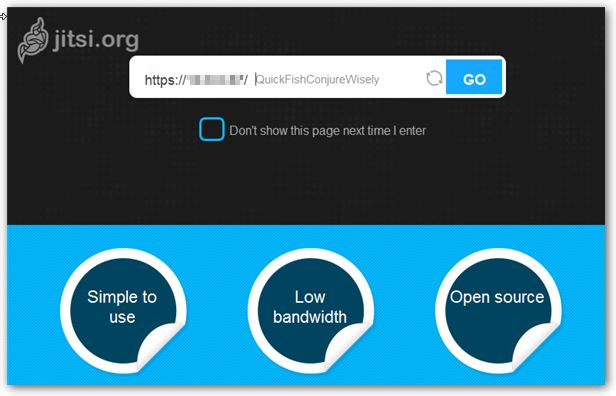Linphone 4.1 - freier VoIP Client
Geschrieben von Guenny amBereits vor ein paar Monaten ist Linphone 4.x erschienen. Der freie SIP Client hat eine dringend benötigte Oberflächenkur erhalten.
Die Telefonie Software für Linux, Mac OS X und Windows basiert auf Qt 5.9 und hat neben der modernen UI eine intelligente Suchleiste erhalten. Diese erlaubt es Kontakte zu suchen, Chats zu starten oder Anrufe zu tätigen.
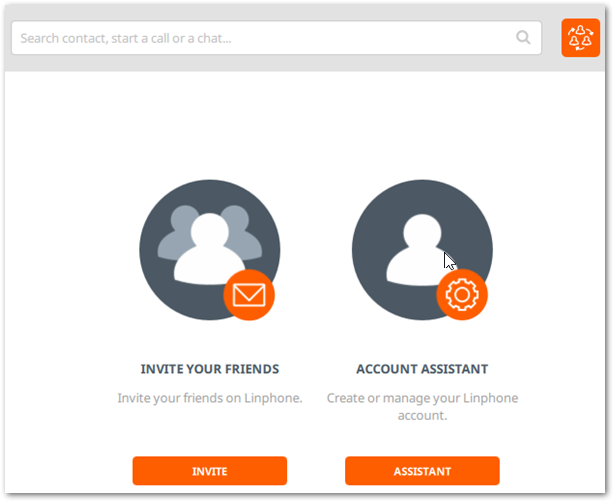
Anrufe können nun auch via HD Video geführt werden, Konferenzen werden unterstützt, sowie Chats als Ergänzung zum Gespräch.
Zur Nachverfolgung wurde ein globaler Verlauf für Anrufe, Chats und Co integriert. Die Software steht weiterhin unter GPLv2 Lizenz und somit frei zur Verfügung.
Installation unter Ubuntu, Mint und Elementary OS
Für Debian Systeme steht ein Repository zur Verfügung, welches allerdings nicht auf einem aktuellen Stand ist und nur Version 3.9.x anbietet:
sudo add-apt-repository ppa:linphone/release
sudo apt-get update
sudo apt-get install linphone
Es besteht die Option das Programm selbst zu builden, bei mir sind allerdings die ersten Versuche gescheitert...in einer virtuellen Umgebung. Eventuell hat einer hier mehr Glück, mir fehlt dazu gerade etwas die Zeit.
sudo apt-get install git build-essential automake autoconf libtool \
intltool libgtk2.0-dev libspeexdsp-dev libavcodec-dev libswscale-dev \
libx11-dev libxv-dev libgl1-mesa-dev libreadline-dev libgsm1-dev \
libtheora-dev libsqlite3-dev libupnp-dev libsrtp0-dev open-vm-tools \
open-vm-tools-dev cmake-* libmbedtls-dev libmbedtls-doc libmbedtls10 \
libcunit1 libcunit1-dev libantlr3c-dev libantlr3-runtime-java antlr3 \
libortp-dev libortp9 libmediastreamer-base3 libmediastreamer-dev \
extra-cmake-modules yasm libv4l-dev libasound2-dev python-pip doxygen graphviz xcode ninja
git clone https://github.com/BelledonneCommunications/linphone-desktop.git
cd linphone-desktop
git submodule sync && git submodule update --init --recursive
./prepare.py
make
sudo make install
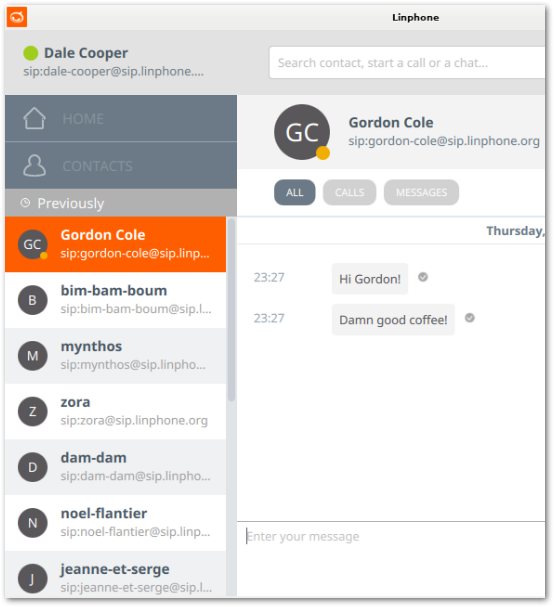
Fazit
Die Software hat mit der neuen Oberfläche eine riesen Schritt gemacht, auch die frischen Funktionen sind nicht zu verachten. Wie schon beim letzten Artikel über Linphone ist die Konkurrenz immer noch relativ klein. Ekiga 5 lässt weiterhin auf sich warten, X-Lite/Bria ist Closed Source. Lediglich Jitsi bietet ähnliche Funktionen.
Wer sichere Kommunikation für wichtig hält, ist mit Linphone relativ gut beraten, da es moderne Technologien wie zRTP, TLS und SRTP unterstützt.
Bevor es keine Möglichkeit gibt Version 4.x via Repository zu beziehen, ist zumindest für Alltags Linux Nutzer die Einstiegshürde etwas hochgelegt. Windows und Mac Anwender, können allerdings bereits einen Installer laden, was ich für meinen ersten Test auch getan habe.